İlan
Windows 10 Nisan 2018 güncelleştirmesi nihayet kullanıcılara sunulmaya başladı. Güncelleme bir ton yeni özellikle doludur. artık erişemeyeceğiniz birkaç özellik.
Microsoft, güncelleştirmeyi yavaş yavaş kullanıma sunduğunu ancak tüm kullanıcılara ulaşmasının aylar sürebileceğini söyledi. Sıraya atlamak ve Nisan 2018 güncellemesini veya Windows 10 build 1803'ü almak istiyorsanız, bunu yapmanın bir yolu var.
Windows 10 Nisan Güncelleştirmesi Nasıl Denetlenir
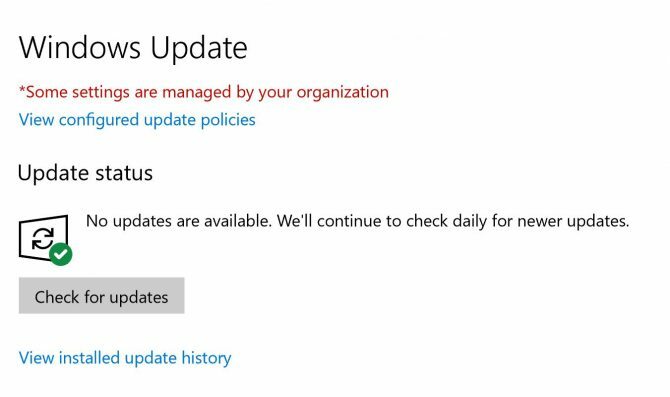
Güncellemeyi manuel olarak indirmeden önce, en son özellikleri denemek için ilk sırada yer alan şanslılardan biri olup olmadığınızı kontrol etmelisiniz. Bunu yapmak için aşağıdakileri yapın:
- Adresine git Ayarlar > Güncelleme ve Güvenlik.
- Altında Windows güncelleme, tıkla Güncellemeleri kontrol et buton.
- Güncelleme varsa, bunu size bildiren bir mesaj görmelisiniz; otomatik olarak bilgisayarınıza indirilip yüklenecektir. Dikkat edin, birkaç saat sürdüğünü söyleyen kullanıcılardan gelen raporlarla oldukça yavaş bir süreç olabilir ve bilgisayarınızı birkaç kez yeniden başlatmanız istenir.
Windows 10 Manuel Olarak Güncelleme
Güncelleme sizin için sunulmadıysa, ancak tüm yeni özellikleri denemeye hazırsanız, manuel olarak indirebilirsiniz.
Ama Tina'nın tam yıkımından bahsettiği gibi Windows 10 makinenizi nasıl yükseltebilirsiniz, akılda tutulması gereken bazı şeyler vardır:
- Yalnızca Windows 10 Fall Creators Güncelleştirmesi veya Windows 10 sürüm 1709 çalıştırıyorsanız yükseltebilirsiniz.
- Güncellemeyi zorlayarak bir risk alıyorsunuz. Microsoft, diğer benzer makinelerin beta testi sırasında nasıl davrandığına bağlı olarak güncelleştirmeleri makinelere dağıtır.
- Güncellemeyi zorlayarak, Microsoft muhtemelen hala ortak hataları düzeltme Eksiksiz Windows 10 Fall Creators Güncellemesi Sorun Giderme KılavuzuBir Windows 10 Fall Creators Update hatasıyla karşılaştınız mı? Düzeltmeleri aramak için doğru yeri buldunuz. İşte en yaygın sorunların çözümleri. Daha fazla oku .
- Yapabilirsin önceki Windows sürümünüze geri dönme Windows 10 ve Geri Alma'yı Süresiz Olarak Windows 7 veya 8.1'e Yükseltmenin 3 YoluÜcretsiz bir kopyasını güvenceye almak için Windows 10'a veya güçlü bir şekilde yeni sürüme geçtiniz. Şimdi veya daha sonra eski sürüme geçmenize ve yükseltme işleminiz başarısız olursa sizi kurtarmanıza yardımcı olacak üç numara paylaşıyoruz. Daha fazla oku için 10 gün, ama muhtemelen uğraşmaya değmez.
- Tüm güncellemelerde olduğu gibi, en iyisi bilgisayarını yedekle Ultimate Windows 10 Veri Yedekleme KılavuzuWindows 10'da bulabileceğimiz her yedekleme, geri yükleme, kurtarma ve onarım seçeneğini özetledik. Basit ipuçlarımızı kullanın ve bir daha asla kayıp veriler için umutsuzluğa kapılmayın! Daha fazla oku işleme başlamadan önce.
Yukarıdakilerin tümü sizi rahatsız etmiyorsa, aşağıdakileri yaparak ileri atlayabilir ve en son güncellemeyi alabilirsiniz:
- Microsoft’un Windows 10 sayfasını indir.
- Tıklayın Şimdi güncelle 10 Update Assistant'ı indirmek için.
- Güncelleme asistanı açıldıktan sonra, Şimdi güncelle buton.
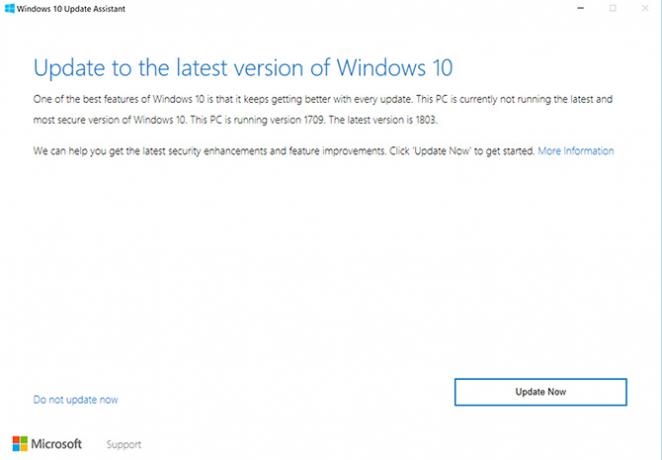
- Asistan, makinenizin güncellemeyle uyumlu olup olmadığını kontrol edecektir. CPU, Bellek ve Disk Alanını kontrol ediyor.
- Devam ederseniz tıklayın Sonraki.

- İndirme ve yükseltme işlemi başlar, bu sırada bilgisayarınızı kullanmaya devam edebilirsiniz.
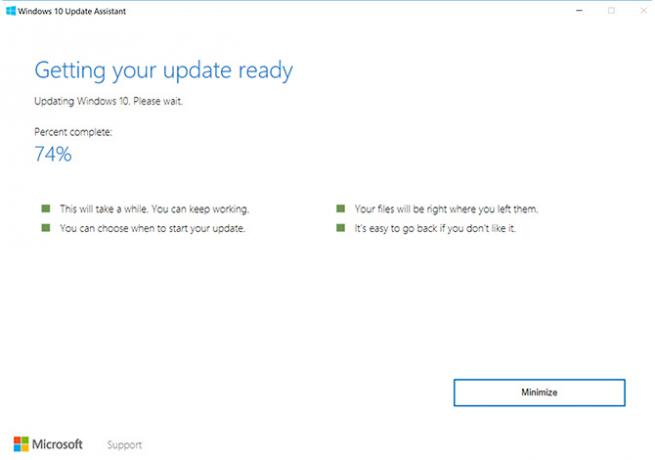
- Güncelleme hazır olduğunda, bilgisayarınızı yeniden başlatmanız gerekir. Tıklayabilirsiniz Şimdi yeniden başlat yükseltme işlemini tamamlamak için. Veya tıklayabilirsiniz Sonra yeniden başlat daha sonra bitirmek için. Daha sonraki seçeneği tercih ederseniz, bilgisayar kullanmadığınız bir zamanda otomatik olarak yeniden başlatılır. Daha sonra yeniden başlat'ı tıklamazsanız, makinenizin ne zaman yeniden başlayacağı konusunda da bir geri sayım görürsünüz.
Microsoft'a göre, Yeniden Başlat'a tıkladıktan sonra işlem yaklaşık 90 dakika sürmelidir.
Microsoft kesinlikle kullanıcıların daha kolay işletim sistemi güncellemelerini yönet Windows 10'da Windows Update Nasıl YönetilirKontrol düşkünleri için, Windows Update bir kabus. Arka planda çalışır ve sisteminizin güvenliğini ve sorunsuz çalışmasını sağlar. Size nasıl çalıştığını ve neyi özelleştirebileceğinizi gösteririz. Daha fazla oku ve Windows Update Assistant bir istisna değildir, ancak erken bir güncelleme başlatarak kendinizi neyin içine soktuğunuzu bildiğinizden emin olun.
Nancy, Washington DC'de yaşayan bir yazar ve editördür. Daha önce The Next Web'de Orta Doğu editörüdür ve şu anda DC tabanlı iletişim ve sosyal medya erişimi üzerine düşünen bir düşünce kuruluşunda çalışmaktadır.